Warenkorb bearbeiten
Außerdem besteht die Möglichkeit, die Spaltenanzeige im Warenkorb nach Ihren Bedürfnissen zu konfigurieren.
- Artikelpositionen hinzufügen / bearbeiten.
- Bestellabfragen bearbeiten.
- Warenkorb aktiv senden
- Warenkorb passiv senden (Der Warenkorb wird vom Großhandel abgeholt.)
Sie können den Warenkorb automatisch in Unteraufträge aufteilen, um die Bestellung entsprechend mit Unteraufträgen aufzugeben. Mehr dazu im Abschnitt 'Unteraufträge im Warenkorb'.
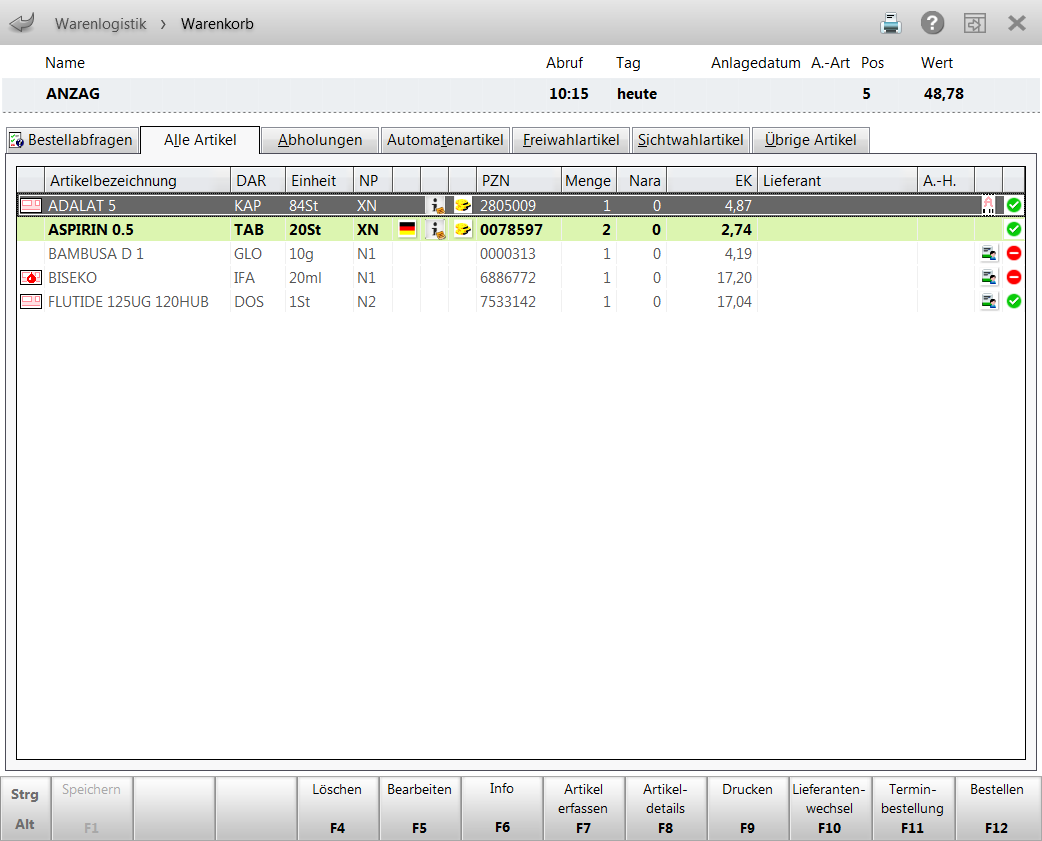
Im oberen Bereich des Fensters werden Ihnen die wichtigsten Informationen zum zuvor ausgewählten Warenkorb angezeigt. Von links nach rechts sehen Sie:
-
 - Bestellprogramm-Symbol - Der Warenkorb ist sendebereit gestellt.
- Bestellprogramm-Symbol - Der Warenkorb ist sendebereit gestellt.  Der Auftrag wird abgerufen. Der Warenkorb wird gerade an den Lieferanten übertragen.
Der Auftrag wird abgerufen. Der Warenkorb wird gerade an den Lieferanten übertragen.  Bei der Übertragung dieses Auftrags ist ein Fehler aufgetreten
Bei der Übertragung dieses Auftrags ist ein Fehler aufgetreten -
 Bestellabfrage-Symbol - Für diesen Warenkorb liegt eine Bestellabfrage vor, die bearbeitet werden muss.
Bestellabfrage-Symbol - Für diesen Warenkorb liegt eine Bestellabfrage vor, die bearbeitet werden muss.  - Der vereinbarte durchschnittliche Rx-Packungspreis wird überschritten.
- Der vereinbarte durchschnittliche Rx-Packungspreis wird überschritten.  - Für diesen Warenkorb liegt eine Bestellabfrage vor und der vereinbarte durchschnittliche Rx-Packungspreis wird überschritten.
- Für diesen Warenkorb liegt eine Bestellabfrage vor und der vereinbarte durchschnittliche Rx-Packungspreis wird überschritten. - Name des zugeordneten Lieferanten
 - Es handelt sich um einen Warenkorb mit Spätauftrag. Die automatisch angelegten Warenkörbe können im Warenkorbermittlungsmodell gesondert behandelt werden. Zum Beispiel kann eingestellt werden, dass Betäubungsmittel nie im Spätauftrag bestellt werden sollen. Mehr dazu im Thema 'Neues Warenkorbermittlungsmodell anlegen'.
- Es handelt sich um einen Warenkorb mit Spätauftrag. Die automatisch angelegten Warenkörbe können im Warenkorbermittlungsmodell gesondert behandelt werden. Zum Beispiel kann eingestellt werden, dass Betäubungsmittel nie im Spätauftrag bestellt werden sollen. Mehr dazu im Thema 'Neues Warenkorbermittlungsmodell anlegen'. - Warenkorb einer gemeinsamen Bestellung
- Warenkorb einer gemeinsamen Bestellung - Der Warenkorb ist gesperrt, da er gerade von einem anderen Bediener bearbeitet wird.
- Der Warenkorb ist gesperrt, da er gerade von einem anderen Bediener bearbeitet wird.  - bei diesem Direktlieferanten kann nicht per MSV3 bestellt werden.
- bei diesem Direktlieferanten kann nicht per MSV3 bestellt werden.
- Abruf - Abrufzeit des Warenkorbs. Bleibt frei, wenn Sie den Warenkorb mit Neu - F3 angelegt haben.
- Bestellschluss - zeigt das vom Lieferant gemeldete Ende des Bestellfensters an, um eine Lieferung zum nächsten Liefertermin garantieren zu können.
- Tag - Gibt an, ob der Abruf des Warenkorbs heute oder morgen erfolgt. Bleibt frei, wenn Sie den Warenkorb mit Neu - F3 angelegt haben.
- Anlagedatum - Zeigt das Datum, an dem der Warenkorb mit Neu - F3 angelegt wurde. Bleibt frei, wenn der Warenkorb automatisch angelegt wurde.
- A.-Art - Auftragsart. Standard ist der Normal-Auftrag. Mögliche Werte: <keine Anzeige>(Normal-Auftrag), SO (Sonder-Auftrag), ST (Stapel-Auftrag), VR (Vorratskauf), ZT (Zeit-Auftrag)
- Pos - Anzahl der Positionen im Warenkorb.
- Wert - Gesamt-Einkaufspreis aller Positionen inklusive Rabatte.
-
 - Nur relevant für Wareneingang. Für den Wareneingang wurde mindestens ein manueller Rabatt für Wareneingangspositionen oder für den gesamten Wareneingang berechnet.
- Nur relevant für Wareneingang. Für den Wareneingang wurde mindestens ein manueller Rabatt für Wareneingangspositionen oder für den gesamten Wareneingang berechnet.
Jeder Warenkorb enthält eine Reihe von Unteraufträgen, sofern Sie dies eingestellt haben. Mehr dazu im Thema 'Arbeiten mit Unteraufträgen'.
Sie können sich entweder alle Artikel oder nur die Artikel aus einem der Unteraufträge anzeigen lassen. Sie steuern dies mit den KarteiRegistern der Liste:

Wählen Sie einen der KarteiRegister aus, um nur die Artikel des zugehörigen Unterauftrags anzusehen.
Der Register ![]() Bestellabfragen ist kein Unterauftrag. Die Bestellabfragenübersicht ermöglicht Ihnen den schnellen Zugriff auf die Positionen, zu denen Bestellabfragen bestehen. Sie wird nur angezeigt, wenn Bestellabfragen zu Warenkorbpositionen zu bearbeiten sind. Mehr dazu im Thema 'Bestellabfragen'.
Bestellabfragen ist kein Unterauftrag. Die Bestellabfragenübersicht ermöglicht Ihnen den schnellen Zugriff auf die Positionen, zu denen Bestellabfragen bestehen. Sie wird nur angezeigt, wenn Bestellabfragen zu Warenkorbpositionen zu bearbeiten sind. Mehr dazu im Thema 'Bestellabfragen'.
Das Zentrum des Fensters bildet die Liste mit den Positionen des geöffneten Warenkorbs. Wichtige Informationen dieser Liste:
-
Abgabebestimmungen:

Rezeptpflicht 
BtM 
Blutprodukt 
Hämophilieprodukt 
Blut- und Hämophilieprodukt 
NonRX-Blutprodukt 
T-Rezept 
genereller Substitutionsausschluss 
bedingter Substitutionsausschluss 
Klinikbaustein 
Überlagerung mit diesem Icon signalisiert die Notwendigkeit zur Überwachung des verschreibungspflichtigen bzw. nicht verschreibungspflichtigen Arzneimittels. - Artikelbezeichnung und weitere Artikeldetails.
- DAR - Darreichungsform-Kennzeichen.
- Einheit - Packungsgrößenangabe in Menge und Einheit.
- NP - Normpackungsgröße.
- Importinformation:
 Originalpräparat,
Originalpräparat,  EU-Import (Reimport) oder
EU-Import (Reimport) oder  Hilfstaxe.
Hilfstaxe.
-
Symbol 'Artikelinformation' ggf. kombiniert mit sonstigen Informationen

aktuelle Info (nicht länger als 6 Monate zurückliegend) 
eigene Info 
aktuelle und eigene Info 
aktuelle, eigene und sonstige Info 
eigene und sonstige Info 
sonstige Info: Teedrogen-, Gelbe Liste Information zum Präparat oder Teilbarkeit/Mörserbarkeit, Produkt- und Anbieter-Informationen
- Symbol 'Vertriebsinformation':
 Zum Artikel liegt ein Angebot vor.
Zum Artikel liegt ein Angebot vor.  Artikel ist nur über den Anbieter zu beziehen.
Artikel ist nur über den Anbieter zu beziehen.  Artikel enthält einen versorgungsrelevanten Wirkstoff.
Artikel enthält einen versorgungsrelevanten Wirkstoff.  Artikel enthält einen versorgungsrelevanten Wirkstoff und zum Artikel liegt ein Angebot vor.
Artikel enthält einen versorgungsrelevanten Wirkstoff und zum Artikel liegt ein Angebot vor.  Artikel enthält einen versorgungsrelevanten Wirkstoff und ist nur über den Anbieter zu beziehen.
Artikel enthält einen versorgungsrelevanten Wirkstoff und ist nur über den Anbieter zu beziehen. - PZN - Pharmazentralnummer
- Menge: Zeigt die gewünschte Bestellmenge.
- Nara - Zeigt eine ggf. für diese Position gewährte Naturalrabattmenge.
- EK: / Brutto-EK: Einkaufspreis der Wareneingangsposition. Eventuelle Rabatte des Lieferanten werden nicht berücksichtigt. Falls dem gesamten Wareneingang oder mindestens einer der Wareneingangspositionen ein manueller Rabatt zugeordnet ist, so ändert sich die Bezeichnung von EK in Brutto-EK.
- Netto-EK: Einkaufspreis der Wareneingangsposition nach Abzug aller manuellen Rabatte. Diese Spalte ist nur dann sichtbar, wenn manuelle Rabatte vergeben wurden.
- Lieferant: Der Lieferant, bei dem der Artikel bestellt werden soll.
- A.-H. - Zeigt den ggf. eingestellten Artikelhinweis. Welche Artikelhinweise zur Verfügung stehen und wie Sie diese eingeben, erfahren Sie im Thema 'Artikelhinweis eingeben'.
-
Symbol -

Bestellung(en) wegen Nachlieferung oder Terminnotiz ohne direkten Kundenbezug. 
Kundenbestellung: Die Position wurde für einen bestimmten Kunden oder mehrere Kunden bestellt. Mit Klick auf das Icon öffnen sich die Stammdaten des Kunden. 
Artikel stammt aus der Defektnotiz 
Artikel stammt aus der Defektnotiz und wurde für einen oder mehrere Kunden bestellt 
Artikel stammt aus der Terminnotiz 
Artikel stammt aus der Terminnotiz und wurde für einen oder mehrere Kunden bestellt  Bestellung(en) wegen Nachlieferung oder Terminnotiz ohne direkten Kundenbezug.
Bestellung(en) wegen Nachlieferung oder Terminnotiz ohne direkten Kundenbezug.  Bestellung(en) wegen Nachlieferung per Botendienst ohne direkten Kundenbezug.
Bestellung(en) wegen Nachlieferung per Botendienst ohne direkten Kundenbezug.  Bestellung(en) wegen Nachlieferung per Post ohne direkten Kundenbezug.
Bestellung(en) wegen Nachlieferung per Post ohne direkten Kundenbezug. Falls mehrere Artikel in einer Position enthalten sind, welche mehrere der o.g. Kennzeichen enthalten, so erfolgt eine Priorisierung in der Reihenfolge der Aufzählung.
-
Symbole für Lieferbarkeit

Artikel ist in der angefragten Menge lieferbar 
Artikel ist in der angefragten Menge im Verbund lieferbar 
Artikel ist mit einer Teilmenge lieferbar 
Artikel ist mit einer Teilmenge im Verbund lieferbar 
Artikel ist nicht lieferbar 
Artikel ist per Nachlieferung lieferbar 
Artikel ist per Dispo lieferbar 
Es wird ein Ersatzartikel geliefert 
Es besteht keine Verbindung zum Online-Anbieter Der Tooltipp zeigt, bei welchem Lieferanten der Artikel lieferbar ist.
Artikel, die aufgrund der Sortimentssteuerung bestellt, d.h. eingelistet werden, werden in blauer Schrift dargestellt.
Warenkorbposition bearbeiten
Sie können für bereits erfasste Positionen u.a. Bestellmenge oder EK-Preis bearbeiten oder nachträglich einen anderen Lieferanten auswählen. Gehen Sie wie folgt vor:
- Wählen Sie mit den Pfeiltasten die gewünschte Warenkorbposition aus.
- Drücken Sie Bearbeiten - F5.
 Die Felder der Warenkorbposition werden eingabefähig.
Die Felder der Warenkorbposition werden eingabefähig.
Der Fokus befindet sich im Feld Menge. - Ändern Sie die Angaben zu Bestellmenge, EK-Preis, Naturalrabatt oder Lieferant.
- Sichern Sie Ihre Eingaben mit Speichern - F1.
Damit ist die Änderung durchgeführt.
Unteraufträge im Warenkorb
Warenkorbpositionen können Sie automatisch in Unteraufträge aufteilen lassen, um die Bestellung entsprechend mit Unteraufträgen aufzugeben. Mit Hilfe der KarteiRegister oberhalb der Positionsliste können Sie sich entweder Alle Artikel oder die Artikel aus einem der Unteraufträge anzeigen lassen.

Mehr dazu im Thema 'Arbeiten mit Unteraufträgen'.
Bestellabfragen bearbeiten
Die Bestellabfragen unterstützen Sie dabei, Bestellvorgänge effizienter zu planen und durchzuführen.
Wenn Sie sehen wollen, zu welchen Warenkorbpositionen Bestellabfragen bestehen, wählen Sie den KarteiRegister ![]() Bestellabfragen.
Bestellabfragen.
Wie Sie eine Bestellabfrage bearbeiten, finden Sie im Thema 'Bestellabfragen'.
Lieferbarkeitsprüfung per Online-Anfrage/Bestellung
Sie können für die Artikel im Warenkorb eine Online-Anfrage zur Lieferfähigkeit des Lieferanten dieses Warenkorbs absetzen und ggf. die Artikel gleich bestellen. Ist der Lieferant des Warenkorbs nicht lieferfähig, so können Sie in der Online-Bestellung bei einem anderen Lieferanten bestellen.
Wählen Sie dazu die Funktion Online Anfrage - Alt+F6 bzw. Online Bestellung - Alt+F7.
Es wird nur die erfasste Menge angefragt. Sollten mehrere Großhändler lieferfähig sein, wird der bevorzugte Großhändler verwendet.
 Weitere Informationen zur Online-Anfrage finden Sie im Thema 'Online-Anfrage und -Bestellung in der Warenlogistik'.
Weitere Informationen zur Online-Anfrage finden Sie im Thema 'Online-Anfrage und -Bestellung in der Warenlogistik'.
Spaltenanzeige im Warenkorb konfigurieren
Um die Listenansicht der Warenkorbs zu konfigurieren, wählen Sie Einstellungen - Alt+F12.
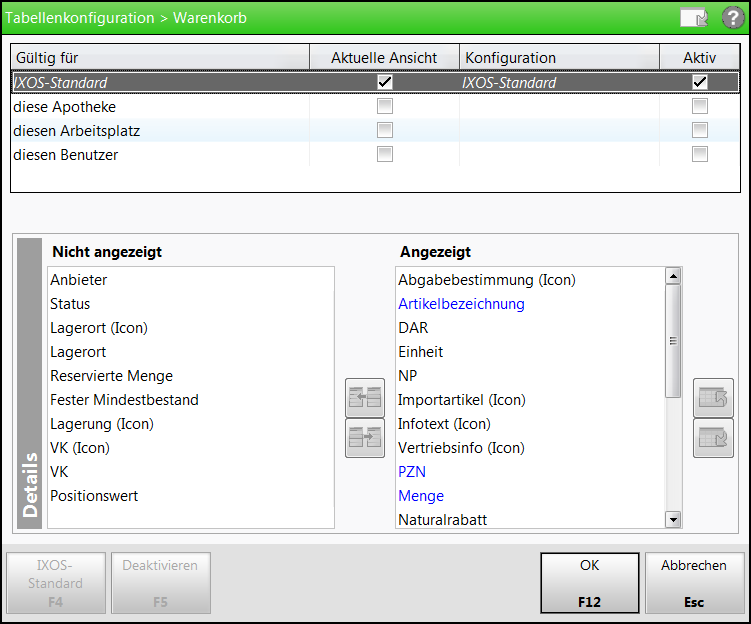
Gehen Sie weiter vor, wie in folgendem Hilfethema beschrieben: 'Listenansichten - Tabellenkonfiguration'
Sie können bspw. den Lagerstatus, das Icon zur Art der Lagerung und die Kennzeichnung für das Dauersortiment anzeigen lassen.
![]()
Einfluss von nachträglichen Änderungen an Verkaufsvorgängen (Abholungsbezug)
Falls es durch nachträgliche Änderungen an Verkaufsvorgängen an der Bestellschnittstelle zu Korrekturen kommt, wird auch die betroffene Bestellposition in der Warenlogistik angepasst. Dies bezieht sich sowohl auf Positionen im Warenkorb als auch auf Terminpositionen und Defektnotizen.
Anwendungsfälle:
- Storno oder Mengenverringerung: Die Menge der Warenlogistik-Position wird verringert bzw. die Position wird gelöscht.
- Mengenerhöhung: Die Menge der Warenlogistik-Position wird erhöht.
Weitere Info und Funktionen
